本文将详细讲解新版TP-Link路由器无线桥接的设置方法。需要注意的是,这里介绍的是针对新版TP-Link路由器的无线桥接配置,而非旧版本TP-Link路由器的桥接设置。
由于新旧版本的TP-Link路由器在无线桥接的具体操作步骤上存在差异,因此必须加以区分。
接下来,我们将以一款新版本的TP-Link TL-WR886N无线路由器为例,演示新版TP-Link路由器无线桥接的设置过程。
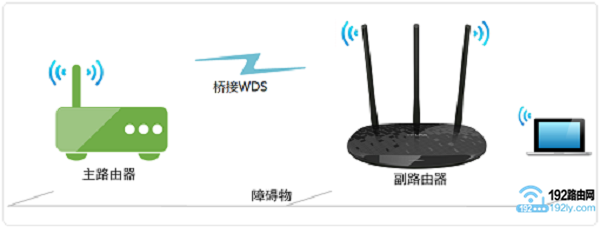 新版TP-Link无线桥接示意图
新版TP-Link无线桥接示意图
第一步、确认被桥接无线设备的参数
在开始无线桥接设置之前,请确保您已获取另一台无线路由器的无线网络名称(SSID)以及无线密码。这两个参数是在后续设置过程中必不可少的。
温馨提示:
被桥接的无线路由器可以是TP-Link品牌的产品,也可以是其他品牌的设备,这一点并不会对设置产生影响。
第二步、设置TP-Link路由器桥接
1、连接准备
将您的新版TP-Link路由器接通电源,并通过网线将电脑与TP-Link路由器的LAN端口相连。
2、访问管理界面
打开电脑上的任意浏览器,在地址栏输入:tplogin.cn 来打开登录页面——> 输入“管理员密码”以登录至新版TP-Link路由器的配置界面。
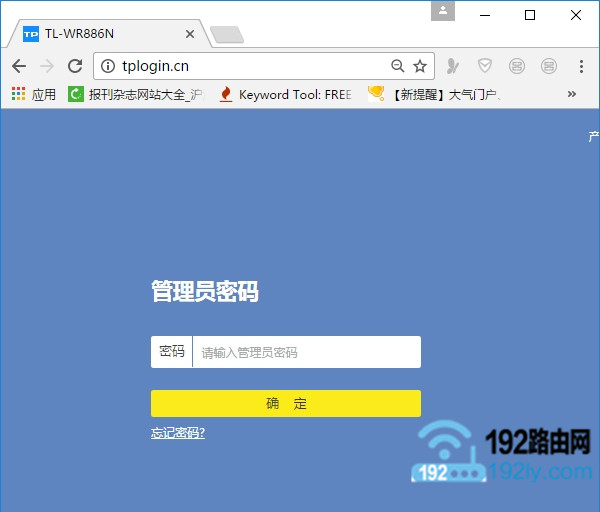 新版TP-Link路由器登录页面
新版TP-Link路由器登录页面








 陕公网安备41159202000202号
陕公网安备41159202000202号